Как выровнять размеры строк, столбцов и ячеек в Excel
После создания таблицы в Word или создания таблицы в Excel, изменения ширины и высоты столбцов, строки в таблице необходимы для создания единого макета. Однако многие люди не знают, как это делать при редактировании, поэтому ширина и высота столбцов не равны. Поэтому пользователи должны использовать этот инструмент для изменения размера ячеек в таблицах Word или в существующих таблицах Excel. В следующей статье показано, как изменить размер таблицы в Excel.
- Как одинаково настроить размер ячеек таблицы Word
- Разрывы строк в Excel
- Руководство по правильному выравниванию Excel
Инструкции по выравниванию размеров в таблицах Excel
Мы будем обрабатывать приведенную ниже таблицу данных, чтобы одинаково настроить размер ячеек, строк и столбцов.

Метод 1. Отрегулируйте размер вручную
1. Измените размер столбца одинаково.
Переместите мышь в верхнюю часть заголовков столбцов и выберите столбцы, размер которых нужно изменить. Наведите указатель мыши на границу между двумя столбцами, пока указатель мыши не изменится на 4-стороннюю стрелку, затем удерживайте правую кнопку мыши, чтобы увеличить ширину столбца, или перетащите влево, чтобы уменьшить ширину столбца.
Пользователи настраивают размер так, чтобы столбцы были одинаковыми.

2. Измените размер линии одинаково.
Чтобы изменить ширину линии, удерживайте левую кнопку мыши и перетащите ее вверх, чтобы уменьшить высоту линии, или перетащите вниз, чтобы увеличить высоту линии. Отрегулируйте размер строк одинаково в зависимости от содержимого, введенного в таблицу.

Метод 2: введите размер напрямую
1. Измените размер столбца одинаково.
Пользователи затемняют все столбцы, размер которых необходимо изменить, затем щелкают вкладку «Главная», затем нажимают «Формат» и «Ширина столбца».

Откройте небольшое диалоговое окно, чтобы ввести размер столбца, который вы хотите изменить, и нажмите «ОК».

В результате размер столбцов в таблице будет равномерным.
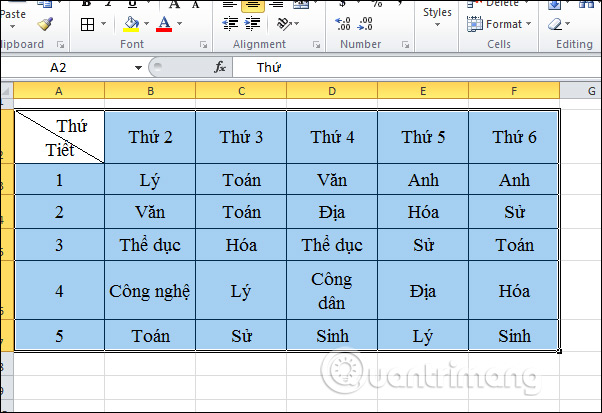
2. Измените высоту строки.
Мы также затемняем всю таблицу Excel, щелкаем вкладку «Главная», выбираем «Следующий формат» и затем нажимаем «Высота строки».
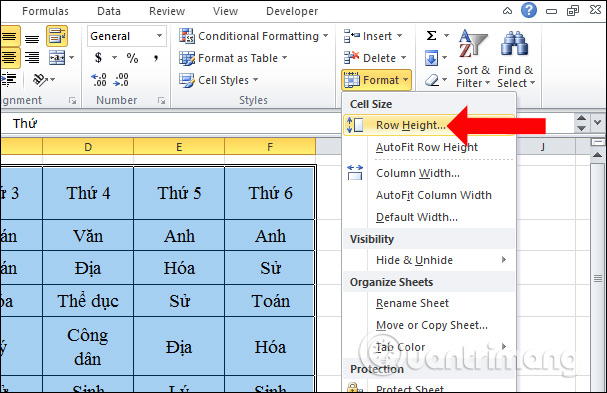
Вы вводите размер, который хотите изменить для каждой строки, и нажимаете OK, чтобы применить.
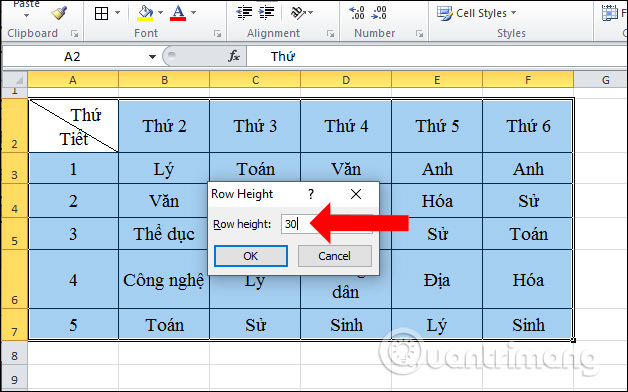
Сразу же высота строк в таблице будет скорректирована до того же размера, в точности введенного.

Обратите внимание: если пользователь не знает размер строки и высоту столбца, щелкните и удерживайте левую кнопку мыши на вертикальной линии вверху заголовка столбца, чтобы увидеть текущий размер столбца. Щелкните и удерживайте левую кнопку мыши на горизонтальной линии в заголовке строки, чтобы увидеть размер.

Таким образом, у вас будет 2 способа одинаково настроить размер столбца, строки и ячеек в таблице Excel. После завершения настройки макет будет одинаковым, содержание представлено четко и научно.
Узнать больше:
- Как установить шрифт и размер шрифта по умолчанию в Excel
- Как уменьшить размер изображения в Word 2007, 2010, 2013, 2016
- Как уменьшить размер файла Word
Желаю всем успехов!






